Externe desktopverbindingen worden veelvuldig gebruikt in verschillende praktische toepassingen waarbij u van de ene plaats naar de andere moet pendelen. In plaats van dat u vele kilometers verderop naar uw kantoor moet gaan, kunt u via een externe installatie rechtstreeks verbinding maken met het apparaat dat in uw kantoor aanwezig is. Dit wordt mogelijk gemaakt met externe desktopservices, die met hun spraakmakende instellingen gemakkelijke toegang tot dergelijke opties bieden.
Terwijl u de beste service ontdekt, moet u ervoor zorgen dat deze presteert remote connections of the highest order. For this purpose, Avica Remote Desktop provides a consistent solution to access smartphones and computers remotely. In this article, we will learn all the essential tips required to execute a remote connection with Avica’s help.

Deel 1. Avica Remote Desktop: uw toegangspoort tot naadloze toegang op afstand
Zoals we al hebben vermeld, toont Avica zijn mogelijkheden als de volgende grote tool voor extern bureaublad, omdat de functies een indicatie zijn van de kwaliteit ervan. Dit Remote Desktop Service biedt een van de veiligste en eenvoudigste systemen om op afstand verbinding te maken met een andere computer. Hierna maakt de uitgebreide interface het voor gebruikers gemakkelijk om procedures op afstand uit te voeren.
Door het bereiken van videoresultaten van hoge kwaliteit en beeldschermen met hoge resolutie, zorgt Avica ervoor dat de gebruiker zich niet beperkt voelt door de externe toegankelijkheid. Het zorgt voor productiviteit en creativiteit van het hoogste niveau voor de gebruiker.
Deel 2. Avica blootgelegd: een gedetailleerd overzicht en analyse
De bovenstaande discussie heeft lezers laten zien wat Avica Remote Desktop is en hoe het zijn gebruikers een duidelijke externe verbindingsdienst biedt. Als u er echter naar uitkijkt om uw primaire externe service te wijzigen, zijn hier enkele essentiële functies waar u rekening mee moet houden:
2.1 Beveiliging
Avica ondersteunt AES 256 end-to-end encryptie beveiligingsprotocol met door de industrie erkende prestaties. Bovendien beschermt Avica de privacy van de gebruiker tijdens toegang op afstand door allerlei soorten inbreuken op de beveiliging te vermijden. Het helpt hen ook om hun externe scherm zwart te maken tijdens een externe sessie om de privégegevens van de gebruiker te beveiligen.
2.2 Compatibiliteit en prestaties
Een prominente reden waarom Avica Remote Desktop de voorkeur heeft onder de beste externe desktopservices is vanwege de compatibiliteit ervan. Dit unieke platform biedt service over de hele linie Dakramen en raamkozijnen, Mac, iOS en Android toestellen.
U kunt uw externe verbindingservaring uitbreiden via het webplatform zonder dat er installatieprocedures nodig zijn. Over de prestaties gesproken: u kunt speciale kwaliteits- en resolutie-opties vinden om resultaten van hoge kwaliteit te garanderen.
2.3 Gebruiksvriendelijk UI-ontwerp
Een andere vooruitstrevende functie die Avica aan zijn gebruikers biedt, omvat vereenvoudigde handelingen op het hele platform. Of het nu gaat om verbinding maken vanaf de computer of een ander apparaat, Avica zorgt ervoor dat de connectiviteit en bruikbaarheid ervan voor gebruikers geen uitdaging zijn om te begrijpen.
2.4 Abonnementen en prijzen
Avica begrijpt de behoeften van gebruikers en kleine bedrijven en biedt daarom premiumabonnementen aan tegen een kostenefficiënte prijs, zodat iedereen ze kan betalen. Bovendien kunnen gebruikers alle premiumfuncties gedurende 7 dagen uitproberen tijdens de gratis proefperiode voordat ze een betaald abonnement kopen.
| Plannen | Prijs |
| Gratis | $ 0 (inclusief Pro-proefperiode van 7 dagen) |
| Pro | Maandelijks: $5.00jaarlijks: $50.00 |
| Enterprise | Aangepast plan |
2.5 Ondersteuning en after-sales service
Hoewel Avica Remote Desktop een complete installatie voor externe verbinding biedt, biedt het gebruikers ook een IT- en after-sales ondersteuningsteam. Gebruikers die problemen ondervinden bij het gebruik van Avica kunnen contact opnemen met het ondersteuningsteam en hulp krijgen via online chatondersteuning. emailen siteberichten. Dit helpt gebruikers een goede en naadloze externe desktop te garanderen verbinding over Avica.
Deel 3. Beginnersgids voor Avica: alles wat u moet weten
Using Avica remote desktop software is not challenging because of its easy-to-navigate and engaging interface. Here is the straightforward step-by-step guide to using this innovative remote desktop software to establish a remote connection:
Stap 1. Schakel de functie voor externe toegang in
Nadat u de nieuwste versie van Avica op de host- en lokale apparaten hebt geïnstalleerd, maakt u uw account aan. Om het lokale apparaat verbinding te laten maken met uw externe apparaat, schakelt u de functie 'Externe toegang tot dit apparaat toestaan via uw inloggegevens' in op het externe apparaat.
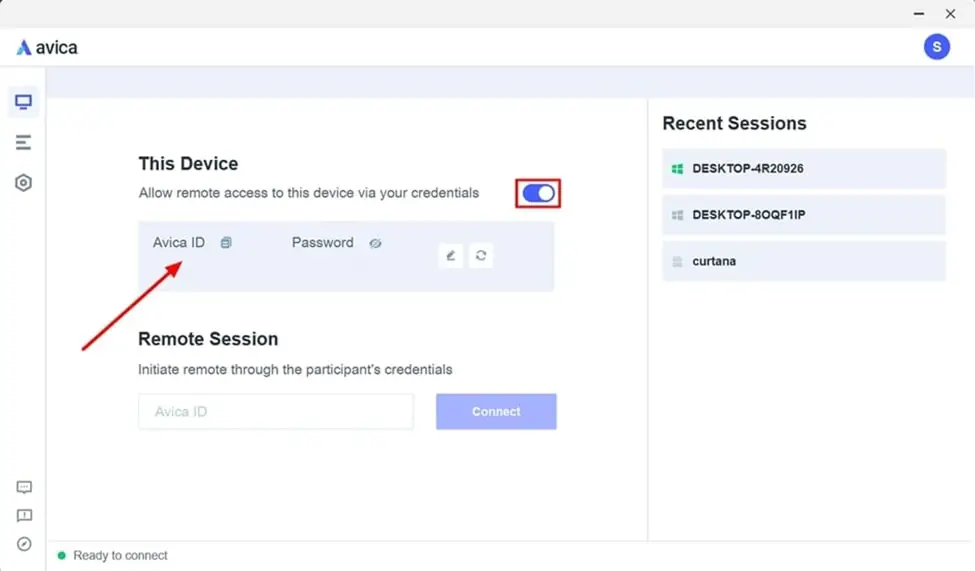
Stap 2. Breng de pc-sessie met afstandsbediening succesvol tot stand
Voer op uw lokale apparaat de Avica ID van uw externe apparaat in het gedeelte ‘Remote Session’ in en klik op de knop ‘Verbinden’. Ga verder met het bevestigen van de externe verbinding door het wachtwoord van het hostapparaat op te geven. Uw externe verbinding wordt binnen enkele seconden tot stand gebracht.
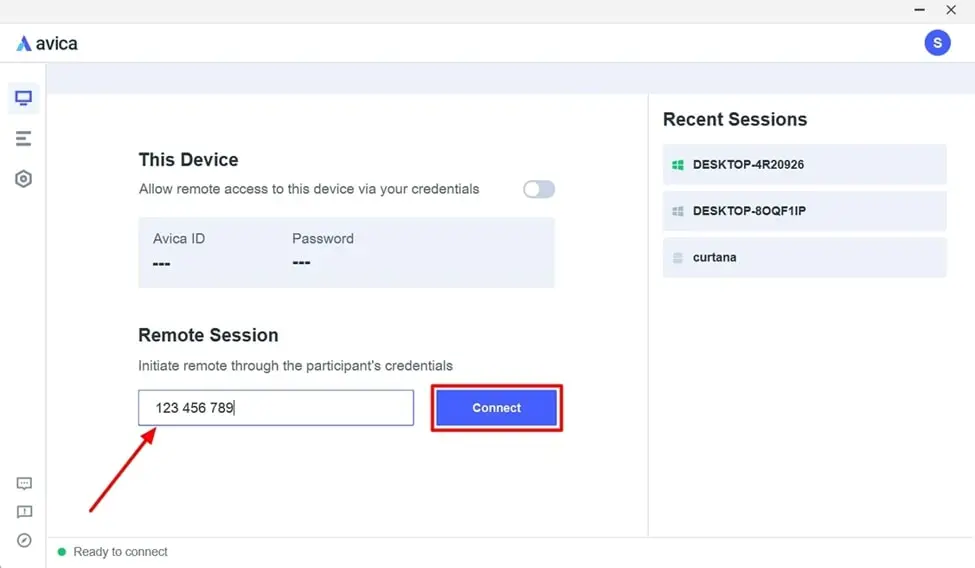
Conclusie
Aan het einde van dit artikel heeft u alle belangrijke tips voor Avica Remote Desktop geleerd. Van het begrijpen van de beveiligingsprotocollen tot het uitzoeken hoe je een externe verbinding met andere apparaten tot stand kunt brengen: dit artikel heeft alles aangeboden.